
- •Министерство образования и науки Российской Федерации
- •Содержание
- •Лабораторная работа №1-2 анализ поведения системы с использованием контекстных диаграмм йордана – де марко
- •Лабораторная работа №3 анализ данных. Построение инфологической модели данных бд
- •Задание 1
- •Задание 3
- •Задание 5
- •Задание 6
- •Задание 7
- •Задание 9
- •Лабораторная работа №4 преобразование инфологической модели данных в реляционную на основе правил преобразования
- •Лабораторная работа №5 построение реляционной моедли бд с использованием метода нормальных форм
- •Лабораторная работа №6 Проект как средство объединения элементов приложения. Создание базы данных в состве проекта visual foxpro
- •Лабораторная работа №7 создание базы данных в составе проекта vfp
- •Лабораторная работа №8 создание форм как средства работы с таблицами
- •Форма как средство ввода и редактирования данных
- •Создание формы с помощью конструктора форм
- •Окно конструктора форм
- •2. Создание формы
- •3. Настройка параметров формы
- •4. Среда окружения формы
- •6. Размещение объектов в форме
- •6.1. Размещение полей таблиц и надписей к ним с использованием построителя формы
- •6.2. Текстовая информация
- •6.3. Поле ввода
- •6.4. Использование построителя для создания формы
- •6.5. Поле редактирования
- •6.6. Кнопки управления
- •6.6.1. Размещение одиночных кнопок
- •6.6.2. Редактирование составных объектов Создание группы кнопок
- •7. Создание формы с помощью мастера
- •Лабораторная работа № 9-10 Запросы к базе данных
- •I. Создание однотабличного запроса:
- •II. Создание многотабличного запроса:
- •III. Группировка полей запроса
- •IV. Подзапросы
- •Использование представлений данных
- •Создание представления данных
- •Просмотр представления данных
- •Сохранение созданного представления данных
- •Параметры представления данных
- •Редактирование данных
- •Установка редактируемых полей
- •Лабораторная работа № 11-12 Создание и печать отчетов
- •2.2. Типы полос окна конструктора отчета
- •Лабораторная работа №13 Хранимые процедуры и триггеры
- •1. Условия достоверности, хранимые процедуры, триггеры
- •Хранимые процедуры
- •Условия достоверности ввода данных на уровне поля таблицы
- •Условия достоверности ввода данных на уровне записей
- •Триггеры
- •Использование триггеров и хранимых процедур
- •Использование триггеров при определении ссылочной целостности
- •Определение значения поля при добавлении новой записи
- •Проверка удовлетворения введенных значений заданному условию
- •Лабораторная работа № 14 Создание меню приложения
- •Лабораторная работа № 15 Генерация приложения
- •Построение проекта и генерация приложения
- •Установка основной программы проекта
- •Использование опции Exclude
- •Очистка проекта от удаленных файлов
- •Построение проекта
- •1. Последовательность действий при настройке параметров формы
- •Форматы данных
- •2. Поле ввода
- •Коды шаблонов picture
- •3. Использование построителя при создании поля ввода
- •Назначение флажков вкладки format
- •Назначение параметров вкладки style
- •4. Поле редактирования
- •5. Кнопки управления
- •5.1. Размещение одиночных кнопок
- •5.2. Создание группы кнопок
- •Расширенные средства ввода данных
- •1. Отображение данных в форме в табличном виде
- •2. Использование построителя
- •Назначение вкладок окна Grid Builder
- •3. Свойства, определяющие объект Grid
- •3.1. Свойства объекта Column
- •Свойства объекта Header
- •3.3. Свойства объекта Text
- •4. Создание многотабличных форм для таблиц, имеющих отношение "один-ко-многим"
- •4.1. Создание многотабличной формы с помощью мастера
- •Варианты продолжения работы с формой
- •4.2. Создание объекта Grid с помощью конструктора форм
- •Создание формы, содержащей объект Grid
- •Создание формы, содержащей три объекта Grid
- •5. Создание формы с вкладками
- •6. Набор форм
- •7. Таймер
- •Назначение свойств объекта Timer
- •7.1. Создание формы с использованием таймера
- •8. Добавление данных в список
- •Рекомендации по созданию отчета
- •Создание отчета с помощью конструктора отчетов
- •1. Окно конструктора отчетов
- •2. Типы полос окна конструктора отчета
- •3. Использование команды Quick Report для размещения полей
- •4. Установка среды окружения отчета
- •5. Размещение объектов в отчете
- •5.1.Размещение в отчете текстовой информации
- •5.2. Добавление в отчет областей заголовка и итогов
- •5.3. Создание простого отчета
- •5.4. Размещение полей
- •5.5. Формирование выражения поля
- •5.6. Задание формата данных
- •5.7. Задание условий печати
- •5.8. Расположение поля в полосе
- •5.9. Размещение итогового поля
- •5.10. Размещение в отчете линий и прямоугольников
- •5.11. Панель инструментов Color Palette
- •5.12. Размещение в отчете рисунков
- •6. Создание отчета в свободной форме
- •7. Создание табличного отчета
- •8. Группировка данных в отчете
- •8.1. Использование группировки в отчете
- •9. Использование в отчете переменных
- •10. Разметка страницы отчета
- •11. Создание многоколоночного отчета
8. Группировка данных в отчете
Посмотрите на отчет, представленный на рис. 8.25. Видно, что клиент может приобрести разные товары. Сам собой возникает вопрос: а нельзя ли объединить данные в отчете таким образом, чтобы иметь краткую информацию о том, какие товары приобрел тот или иной клиент?
Для группировки данных в отчете используется команда Data Grouping Группировка данных) меню Report (Отчет) и команда Data Grouping
Группировка данных) контекстного меню, которые позволяют создавать до 20 уровней вложенности групп и выполнять над ними следующие операции:
печатать текст, идентифицирующий конкретные группы;
печатать каждую группу отчета с новой страницы;
при печати каждой группы начинать новую нумерацию страниц.

Рис. 8.26. Диалоговое окно Data Grouping
При выполнении данных команд открывается диалоговое окно Data Grouping (Группировка данных) (рис. 8.26), содержащее список созданных в отчете групп. Используя расположенные в окне кнопки, можно редактировать или удалять имеющиеся в отчете группы, добавлять новые.
Для формирования выражения, по которому будут группироваться данные в отчете, можно использовать построитель выражения или ввести требуемое выражение непосредственно в поле Group expressions (Выражение группировки).
В диалоговом окне Data Grouping (Группировка данных) вы можете установить следующие параметры группировки данных (табл. 8.15).
Таблица 8.15. Параметры группировки данных окна Data Grouping
|
Флажок |
Назначение |
|
Start group on new column (Каждая группа в новой колонке) |
Если флажок установлен, то при каждом изменении группы происходит формирование новой колонки |
|
Start each group on a new page (Каждая группа на новой странице) |
При установке флажка каждая группа отчета размещается на новой странице |
|
Reset page number to 1 for each group (Сброс нумерации страниц для каждой группы) |
При установке флажка каждая группа отчета размещается на новой странице. Нумерация страниц группы начинается с 1 |
|
Reprint group header on each page (Верхняя полоса группы для каждой страницы) |
Если группа занимает несколько страниц, то при установке флажка верхняя полоса группы размещается после верхнего колонтитула страницы |
|
Start group on new page when less than (Печатать группу с новой страницы, если) |
Если под заголовком группы остается расстояние меньше указанного в данном поле, то информация группы будет перенесена на новую страницу |
С помощью кнопки Insert (Вставить) диалогового окна Data Grouping (Группировка данных) можно добавить в отчет новую группу. Для удаления полосы группы используется кнопка Delete (Удалить).
8.1. Использование группировки в отчете
Модифицируем отчет, созданный в предыдущем примере. Добавим в него группировку по клиентам и разместим в полосах группы наименование клиента и итоговую сумму приобретенных им товаров.
Откройте отчет, созданный в предыдущем примере.
Для группировки данных в отчете по полю icdCustomer в меню Report (Отчет) выберите команду Data Grouping (Группировка данных).
В поле Group expressions (Выражение группировки) открывшегося диалогового окна Data Grouping (Группировка данных) нажмите кнопку вызова построителя выражения.
В окне построителя сформируйте выражение группировки. Для этого в списке Fields (Поля) дважды щелкните мышью на поле icdCustomer таблицы Ordsalem.
Закройте окно построителя выражения. В поле Group expressions (Выражение группировки) диалогового окна Data Grouping (Группировка данных) появилось выбранное нами поле icdCustomer.
Закройте диалоговое окно, нажав кнопку ОК.
В отчет добавились полосы группировки. Расширьте полосу Group Header (Группа сверху). Для этого установите курсор в нижнюю часть полосы и, когда он примет вид двунаправленной стрелки, переместите вниз.
Перенесите в образовавшуюся область поле с наименованием клиента, а также его заголовок.
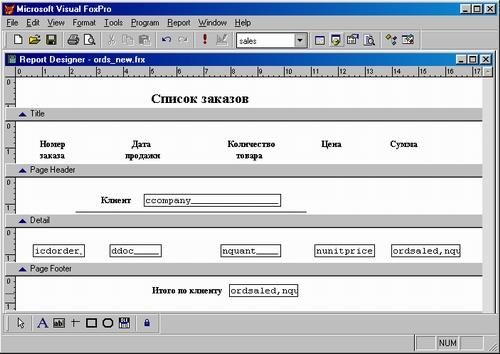
Рис. 8.27. Группировка данных в отчете по коду клиента

Рис. 8.28. Просмотр отчета с группировкой данных
Расширьте полосу Group Footer (Группа снизу) и создайте в ней итоговое поле, которое будет показывать сумму продаж по каждому клиенту. При формировании поля укажите суммирование по следующему выражению: OrdSaled.nQuant * OrdSaled.nUnitPrice Отчет в окне конструктора отчетов будет иметь вид, представленный на рис. 8.27.
Просмотрите внешний вид отчета в окне предварительного просмотра (рис. 8.28).
Сохраните созданный отчет.
